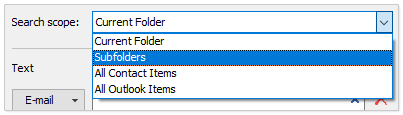Търсете бързо контакти по множество критерии в Outlook
Kutools за Outlook
Например, трябва често да търсите контакти по серия от критерии в Outlook. Обикновено трябва да добавяте тези критерии за търсене един по един всеки път. Но сега с подробно търсене функция на Kutools за Outlook, можете лесно да добавите множество критерии за търсене групово, да запазите всички критерии за търсене като сценарий и да използвате повторно записания сценарий за търсене само с едно щракване в Outlook.
Търсете контакти по множество критерии в Outlook
Запазете персонализирани критерии за търсене на контакти като сценарий в Outlook
Добавете множество критерии за търсене, като отворите запазен сценарий за търсене
- Автоматизирайте изпращането на имейл с Автоматично CC/BCC, Автоматично препращане по правила; изпрати Автоматичен отговор (Извън офиса) без да е необходим сървър за обмен...
- Получавайте напомняния като BCC Предупреждение когато отговаряте на всички, докато сте в списъка BCC, и Напомняне при липсващи прикачени файлове за забравени прикачени файлове...
- Подобрете ефективността на имейл с Отговор (на всички) с прикачени файлове, Автоматично добавяне на поздрав или дата и час в подпис или тема, Отговорете на няколко имейла...
- Опростете изпращането на имейл с Извикване на имейли, Инструменти за прикачване (Компресиране на всички, автоматично запазване на всички...), Премахване на дубликати, и Бърз доклад...
Търсете контакти по множество критерии в Outlook
С подробно търсене можете лесно да търсите контакти по множество критерии в Outlook. Моля, направете следното:
1. Щракнете, за да отворите папка с контакти, и щракнете Kutools > подробно търсене за да активирате подробно търсене панел.

2. В подробно търсене прозорец, моля, конфигурирайте настройките за търсене, както следва:
 |
(1) Проверете дали Контакти избрани в Търсене на елемент падащ списък. (2) Посочете обхвата на търсене от Обхват на търсене падащ списък. (3) Добавете множество критерии за търсене според нуждите. |
3, Кликнете на Търси сега бутон.
Сега всички контакти, отговарящи на критериите за търсене, ще бъдат намерени и изброени наведнъж.
Запазете персонализирани критерии за търсене на контакти като сценарий в Outlook
- подробно търсене функцията поддържа запазване на множество критерии за търсене като сценарий за търсене в Outlook. Моля, направете следното:
1. След като добавите вашите персонализирани критерии за търсене, щракнете върху Запазете текущия сценарий бутон в подробно търсене панел.
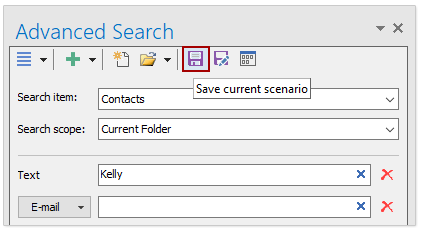
2. В диалоговия прозорец Kutools за Outlook, моля, въведете име за новия сценарий за търсене и щракнете върху OK бутон.
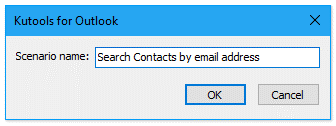
Сега всички критерии за търсене се записват като сценарий за търсене.
Запазете персонализирани критерии за търсене на контакти като сценарий в Outlook
Ако вече сте запазили някои сценарии за търсене, можете лесно да използвате повторно тези сценарии за търсене, за да добавите множество критерии за търсене само с едно щракване.
в подробно търсене прозорец, щракнете върху определен сценарий за търсене от Отворете запазения сценарий падащ списък и след това всички критерии за търсене, записани в този сценарий, ще бъдат добавени в Подробно търсене панел наведнъж.
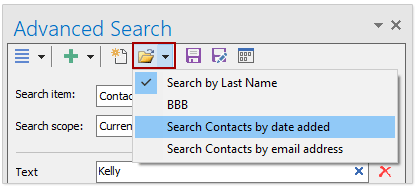
бележки
(1) Можете да щракнете върху ![]() бутон, за да отворите диалоговия прозорец Разширено търсене – Управление на сценарии, след което преместете, преименувайте или изтрийте запазените сценарии за търсене, както е необходимо.
бутон, за да отворите диалоговия прозорец Разширено търсене – Управление на сценарии, след което преместете, преименувайте или изтрийте запазените сценарии за търсене, както е необходимо.

(2) The подробно търсене функцията може също така да търси имейли, задачи и срещи и срещи по множество критерии, да запазва множество критерии като сценарий за търсене и лесно да използва отново запазените сценарии за търсене.
Демо: търсете контакти по множество критерии в Outlook
тип: В това видео, Kutools разделът е добавен от Kutools за Outlook. Ако имате нужда от него, моля щракнете тук за да имате 60-дневен безплатен пробен период без ограничение!
Най-добрите инструменти за продуктивност в офиса
Kutools за Outlook - Над 100 мощни функции, за да заредите вашия Outlook
🤖 AI Mail Assistant: Незабавни професионални имейли с AI магия - с едно щракване до гениални отговори, перфектен тон, многоезично владеене. Трансформирайте имейла без усилие! ...
📧 Автоматизиране на имейли: Извън офиса (налично за POP и IMAP) / График за изпращане на имейли / Автоматично CC/BCC по правила при изпращане на имейл / Автоматично пренасочване (разширени правила) / Автоматично добавяне на поздрав / Автоматично разделяне на имейлите с множество получатели на отделни съобщения ...
📨 Управление на Email: Лесно извикване на имейли / Блокиране на измамни имейли по теми и други / Изтриване на дублирани имейли / подробно търсене / Консолидиране на папки ...
📁 Прикачени файлове Pro: Пакетно запазване / Партидно отделяне / Партиден компрес / Автоматично запазване / Автоматично отделяне / Автоматично компресиране ...
🌟 Магия на интерфейса: 😊 Още красиви и готини емотикони / Увеличете продуктивността на Outlook с изгледи с раздели / Минимизирайте Outlook, вместо да затваряте ...
???? Чудеса с едно кликване: Отговорете на всички с входящи прикачени файлове / Антифишинг имейли / 🕘Показване на часовата зона на подателя ...
👩🏼🤝👩🏻 Контакти и календар: Групово добавяне на контакти от избрани имейли / Разделете група контакти на отделни групи / Премахнете напомнянията за рожден ден ...
Над 100 Характеристики Очаквайте вашето проучване! Щракнете тук, за да откриете повече.